Hoe WebM naar MP4 en vice versa te converteren met de beste conversietools
We kunnen de noodzaak om multimediabestanden naadloos te converteren niet ontkennen. Het komt steeds vaker voor in dit evoluerende landschap van digitale creatie. Een dergelijke veel voorkomende transformatie is de conversie tussen WebM- en MP4-formaten, twee veelgebruikte videobestandstypen. WebM en MP4 vertegenwoordigen populaire keuzes met duidelijke voordelen, waarbij WebM bekend staat om zijn open-source karakter en hoogwaardige compressie. Ondertussen beschikt MP4 over wijdverbreide compatibiliteit tussen apparaten en platforms. Daarom, om de betekenis hiervan te begrijpen WebM naar MP4 of omgekeerd conversie, we hebben de beste online en offline tools verzameld om u de meest efficiënte oplossingen voor uw behoeften te bieden.
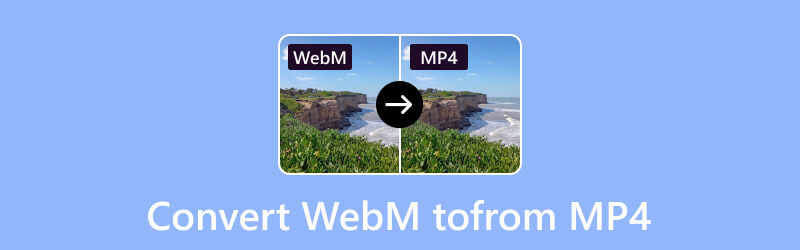
PAGINA INHOUD
Deel 1. WebM versus MP4: vergelijking
Laten we dieper ingaan op het identificeren van deze twee verschillende multimediaformaten. Laten we beginnen met WebM, een open en royaltyvrij multimediaformaat dat is ontworpen voor de efficiënte levering van video- en audio-inhoud via internet. Het WebM Project heeft dit videoformaat ontwikkeld, wordt gesponsord door Google en ondersteunt een breed scala aan webbrowsers en applicaties. Daarom is het WebM-formaat specifiek geoptimaliseerd voor internetgebruik en biedt het goede compressie en videoweergave van hoge kwaliteit.
MP4, aan de andere kant, is een veelgebruikt of universeel digitaal multimediacontainerformaat. Het is ontworpen om audio, video, ondertitels en stilstaande beelden in één bestand op te slaan. MP4 is een veelzijdig formaat dat bekend staat om zijn efficiëntie bij het comprimeren van multimediagegevens met behoud van relatief hoge kwaliteit. Bovendien is het de standaardcontainer geworden voor een verscheidenheid aan toepassingen, waaronder het streamen, uitzenden en delen van multimedia-inhoud op internet.
Vergelijkingstabel
De onderstaande vergelijkingstabel is een belangrijke factor om het belang van de conversie van MP4 naar WebM of omgekeerd te zien.
| Voorzien zijn van | WebM | MP4 |
| Open source | Ja | Nee |
| Bestandsgrootte | Kleinere bestandsgrootte vergeleken met MP4. | Iets grotere bestandsgrootte vergeleken met WebM. |
| Gebruik | Het wordt vaak gebruikt voor webgebaseerde inhoud. | Het wordt veel gebruikt voor verschillende doeleinden. |
| Licentie | Gratis te gebruiken | Gratis te gebruiken |
| Ondersteuning voor streaming | In sommige streamingomgevingen is dit beperkt. | Het wordt breed ondersteund door streamingdiensten. |
| codec | Opus, Vorbis, VP8, VP9. | H.264, H.265, AAC. |
| Kwaliteit | Hoog | Hoog |
| Compatibiliteit | Sommige mediaspelers ondersteunen dit. | Bijna alle mediaspelers ondersteunen het. |
Deel 2. De beste manieren om WebM offline naar MP4 te converteren
Manier 1. Vidmore Video Converter
Vidmore Video Converter is een uitzonderlijke videoconverter die de verwachtingen overtreft door elk videobestand snel naar het gewenste formaat te transformeren. Deze MP4 naar WebM-converter ondersteunt meer dan 200 invoer- en uitvoerformaten en beschikt over een indrukwekkend snel conversieproces dat 50 keer sneller is dan standaardtools. Deze ultieme conversietool onderscheidt zich door geavanceerde versnellingen voor zowel hardware als GPU en zorgt voor efficiëntie zonder dat hiervoor geavanceerde technische vaardigheden vereist zijn. Bovendien is de gebruiksvriendelijke interface gemaakt voor beginners. Wat het onderscheidt is de mogelijkheid tot batchconversie, waardoor u WebM in één keer naar MP4 kunt converteren en omgekeerd, zonder enige beperking. Zelfs met veel bestanden behoudt deze opmerkelijke converter zijn ultrasnelle conversiesnelheid!
Naast zijn primaire functie als eersteklas converter, biedt Vidmore een robuuste toolbox met een scala aan bewerkingstools. Binnen deze gereedschapskist kunt u watermerken verbeteren, bijsnijden, verwijderen, bijsnijden, samenvoegen en toevoegen. Ontdek dus hoe deze fantastische bestandsconverter WebM naadloos naar MP4 transformeert met de onderstaande stappen.
Stap 1. Installeer de Vidmore Video Converter
Eerst en vooral moet u deze video-omzetter van welke aard dan ook op uw computer installeren. U kunt gebruik maken van de Downloaden knop hieronder om de installatie snel te starten.
Stap 2. Importeer de WebM- of MP4-bestanden
Vervolgens moet u alle WebM- of MP4-video's uploaden die u wilt converteren. Om dit te doen, hoeft u alleen maar de bestanden in het midden van de werkruimte neer te zetten. Of druk op de Bestanden toevoegen tabblad of sleep de bestanden gewoon naar het midden van de interface.
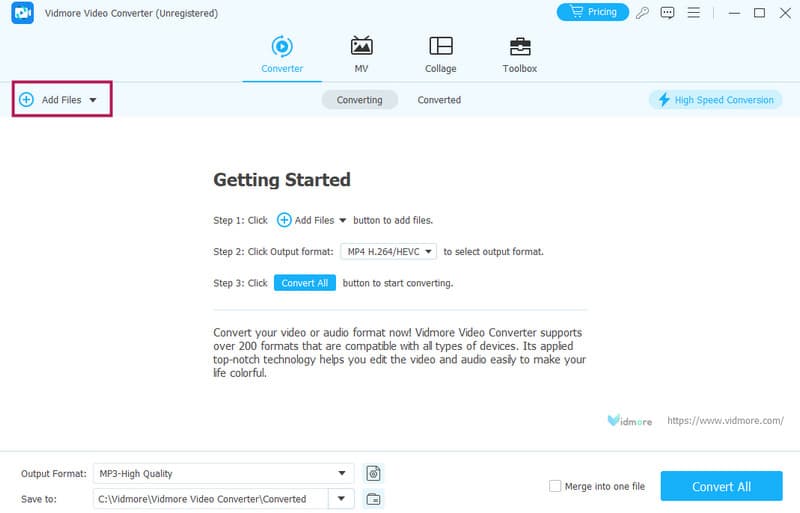
Stap 3. Kies uw uitvoerformaat
Nadat u de bestanden heeft geüpload, kunt u de muisaanwijzer op de vervolgkeuzepijl in het formaat instelling sectie. Wanneer het nieuwe venster verschijnt, gaat u naar de optie Video en zoekt u naar de MP4 of WebM formaat, afhankelijk van wat nodig is, en klik op de door u gekozen encoder.
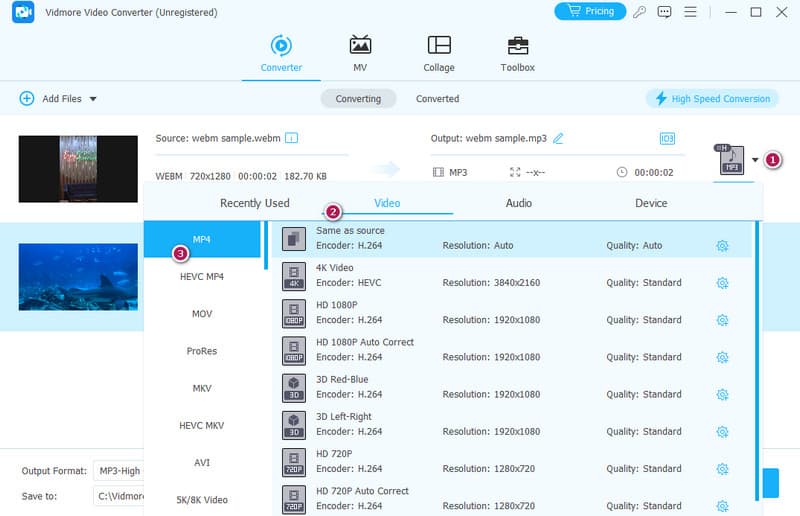
Stap 4. Verander MP4 naar WebM
Nadat u het uitvoerformaat hebt ingesteld, klikt u op de Alles omzetten knop. Als u op de knop klikt, start de ultrasnelle conversie.
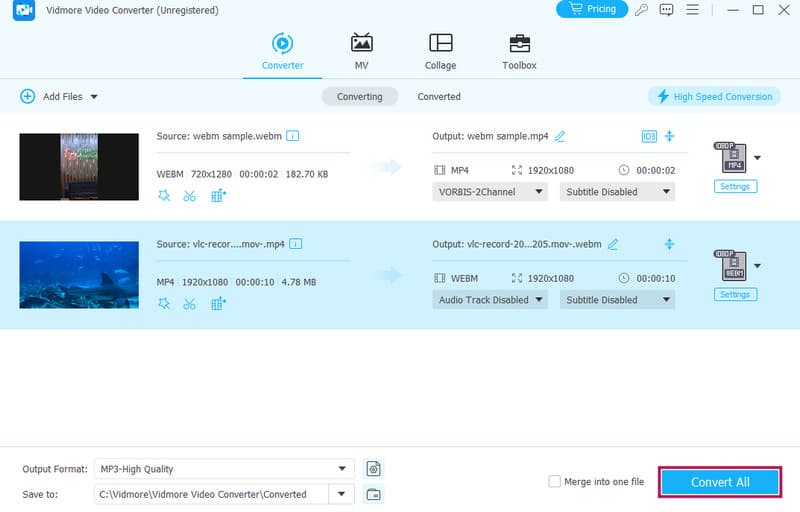
Voordelen
- Het heeft een ultrasnelle conversiesnelheid.
- Het werkt op verschillende videoformaten.
- U kunt bulkbestanden in één proces converteren.
- Het biedt een gratis proefperiode van 30 dagen.
Nadelen
- De ultrasnelle conversie is in de betaalde versie.
Manier 2. Handrem
Hier is nog een veelzijdige conversietool die u ook op Windows, Mac en Linux kunt gebruiken. Een opmerkelijk kenmerk van HandBrake is de mogelijkheid om video's efficiënt en gemakkelijk te converteren. Het zorgt voor een soepele overgang naar MP4 of MKV, waardoor de compatibiliteit en toegankelijkheid worden verbeterd. Deze flexibiliteit maakt het een waardevolle hulpbron voor mensen die hun videobestanden willen aanpassen voor verschillende apparaten of platforms.
Bovendien vergemakkelijkt HandBrake niet alleen het conversieproces, maar biedt het ook een reeks videofilters zoals grijstinten, ruis verwijderen, ontkammen, deblokkeren en meer. Voor gebruikers met een sterke technische achtergrond en een talent voor gedetailleerde instellingen, is HandBrake een uitstekende keuze voor conversietools van WebM naar MP4. Ondanks een potentieel intimiderende interface voor beginners, kunnen gevorderde gebruikers efficiënt navigeren door complexe parameters zoals RF-niveaus, doel-kbps, encodermelodieën en nog veel meer.
Stap 1. Installeer HandBrake
Installeer de converter nadat u deze naar uw computer hebt gedownload. Als u klaar bent, start u het en gaat u verder met het uploaden van uw WebM-bestand. Hoe? Klik op Open Source en voeg het bestand toe.
Stap 2. Kies MP4
Wanneer de WebM in de interface staat, klikt u op de knop Presets. Om vervolgens een MP4-uitvoerformaat te kiezen, klikt u op de Algemeen optie en selecteer de gewenste kwaliteit.
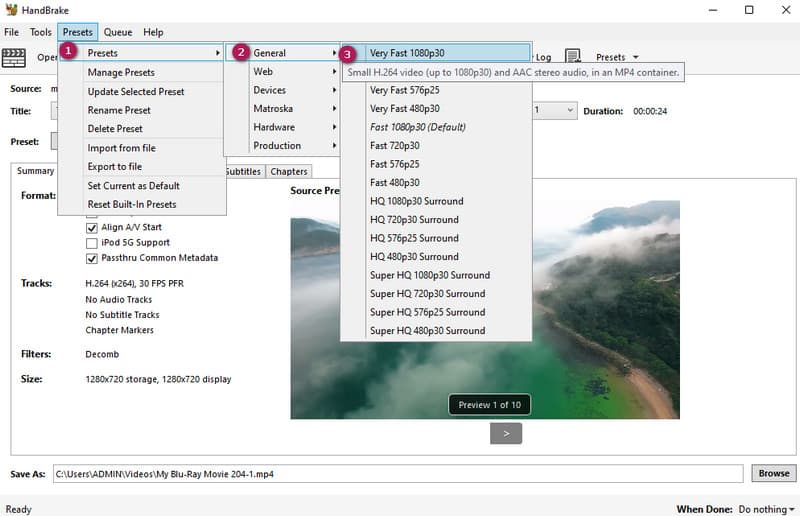
Stap 3. Converteer het bestand
Klik daarna op de knop Bladeren om de map in te stellen op de gewenste bestemming. Om het conversieproces te starten, klikt u vervolgens op de Start coderen knop.
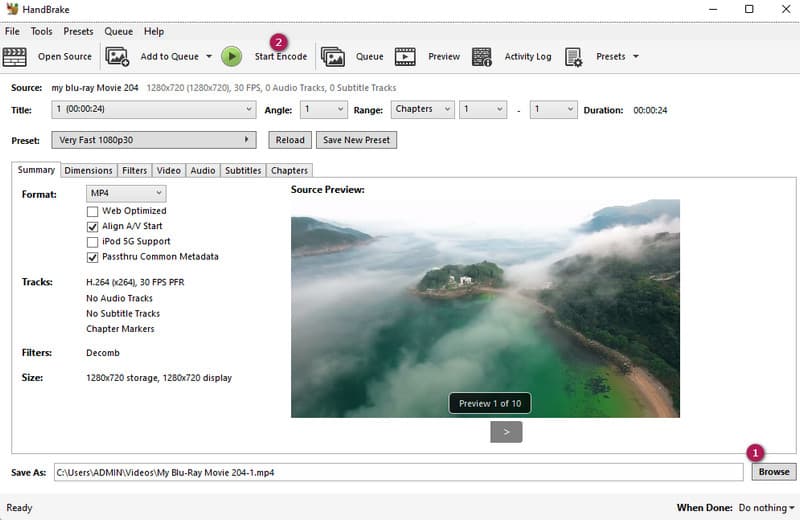
Voordelen
- Je kunt er gratis gebruik van maken.
- Het wordt geleverd met aanpassingsmogelijkheden.
- Het wordt ondersteund door meerdere platforms.
Nadelen
- Er is geen batchconversie beschikbaar.
- Het wordt geleverd met een geavanceerde leercurve.
- Het heeft beperkte bewerkingsmogelijkheden.
Manier 3. VLC
Tenslotte blijkt deze bekende mediaspeler, VLC, een effectieve videoconverter te zijn. Net als de vorige is VLC gratis en open-sourcesoftware die een breed scala aan video- en audioformaten kan verwerken. Dit betekent dat VLC, of u nu Windows of Mac gebruikt, een betrouwbaar hulpmiddel kan zijn voor het afspelen en converteren van multimedia. Tot de ondersteunde formaten behoren WebM, MP4, MP3, OGG, TS, ASF en vele andere. Dankzij deze brede compatibiliteit kunt u bestanden naadloos converteren volgens uw specifieke behoeften.
Een opvallend kenmerk van VLC is de mogelijkheid om te werken aan conversies voor verschillende platforms, waardoor u de flexibiliteit krijgt om uw multimedia-inhoud te optimaliseren. Bovendien zorgt het proces van het converteren van video's voor compatibiliteit met de mediaspeler die u gebruikt. Deze veelzijdigheid maakt VLC een goede keuze voor diegenen die op zoek zijn naar een betrouwbare en gebruiksvriendelijke oplossing voor multimediaconversietaken. Om te weten hoe u WebM naar MP4 kunt veranderen met VLC, moet u dus de onderstaande gids raadplegen.
Stap 1. Start en importeer t
Start de VLC op uw pc, klik snel op de Media tabbladmenu en kies de Converteren / opslaan keuze. Ga vervolgens in het pop-upvenster naar het tabblad Toevoegen en upload de WebM-videobestandsbestanden die u wilt converteren. Klik vervolgens onderaan op de knop Converteren/Opslaan om door te gaan.
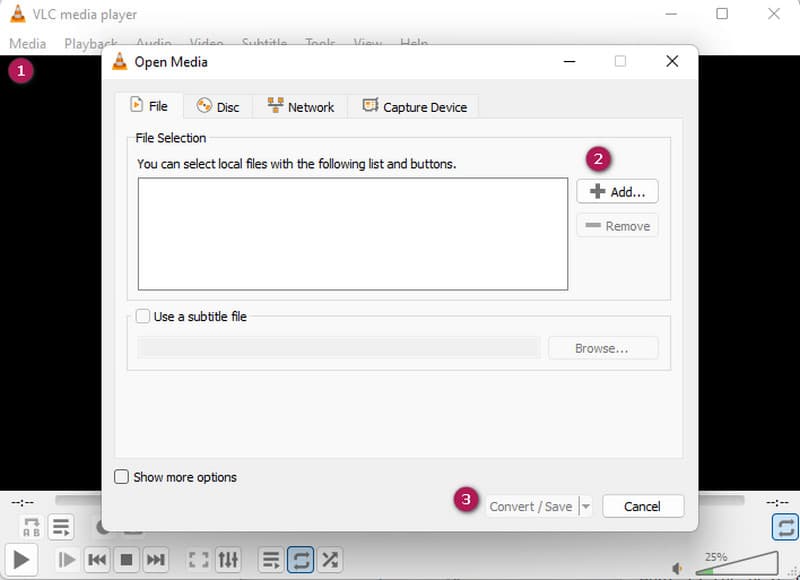
Stap 2. Kies de MP4 als uitvoer
De volgende stap is het klikken op de vervolgkeuzepijl in het gedeelte Profiel wanneer u in het volgende venster arriveert. Van daaruit kiest u de Video -H.264 + MP3 (MP4) tussen de profielformaten die het biedt.
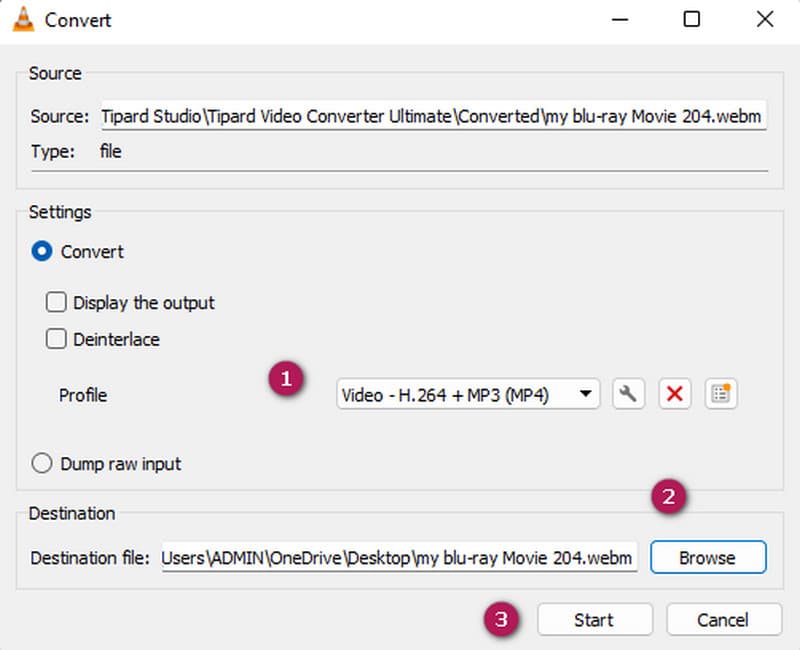
Stap 3. Klik daarna op de knop Bladeren en stel de gewenste bestandspadbestemming in. Klik vervolgens op de knop Start naast de knop Annuleren onder aan de interface.
Voordelen
- Het ondersteunt verschillende videoformaten.
- Het is flexibel voor platformondersteuning.
- U kunt er gratis gebruik van maken.
- Het wordt geleverd met extra basisfuncties.
Nadelen
- De geavanceerde instellingen zijn beperkt.
- Het batchconversieproces is een uitdaging.
Deel 3. Converteer WebM naar MP4 met behulp van de opmerkelijke online tool
Als je WebM in MP4-bestanden wilt omzetten zonder software te downloaden, dan is deze online tool waarschijnlijk je beste keuze.
1. Vidmore gratis video-omzetter online
Vidmore gratis video-omzetter online is een ongelooflijk handig hulpmiddel dat is ontworpen om aan uw behoeften te voldoen als het gaat om het online converteren van videobestanden. Deze veelzijdige converter ondersteunt niet alleen de naadloze conversie van individuele WebM-bestanden naar MP4, maar vergemakkelijkt ook batchconversie, waardoor u meerdere WebM-bestanden tegelijkertijd kunt verwerken. Bovendien wordt het geleverd met een gebruiksvriendelijke interface waarmee u eenvoudig verschillende aspecten van uw video's kunt aanpassen, waaronder kwaliteit, resolutie en framesnelheid, waardoor u een probleemloze en snelle online conversie-ervaring krijgt. Dus als je MP4 naar WebM of andersom online wilt converteren, bekijk dan de snelle stappen hieronder.
Stap 1. Begin met het navigeren naar de primaire webpagina van de Vidmore Free Video Converter Online. Klik op de Voeg bestanden toe om te converteren tabblad om het proces van toegang tot het opstartprogramma en het uploaden van uw videobestanden te starten.
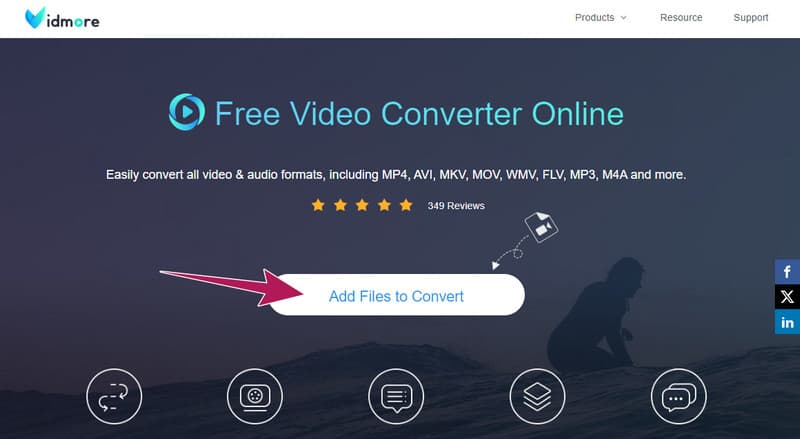
Stap 2. Wanneer de video's naar de hoofdinterface zijn geüpload, selecteert u het MP4- of WebM-formaat als uw gewenste uitvoer. Doe dit door het overeenkomstige schakelvak onderaan te markeren.
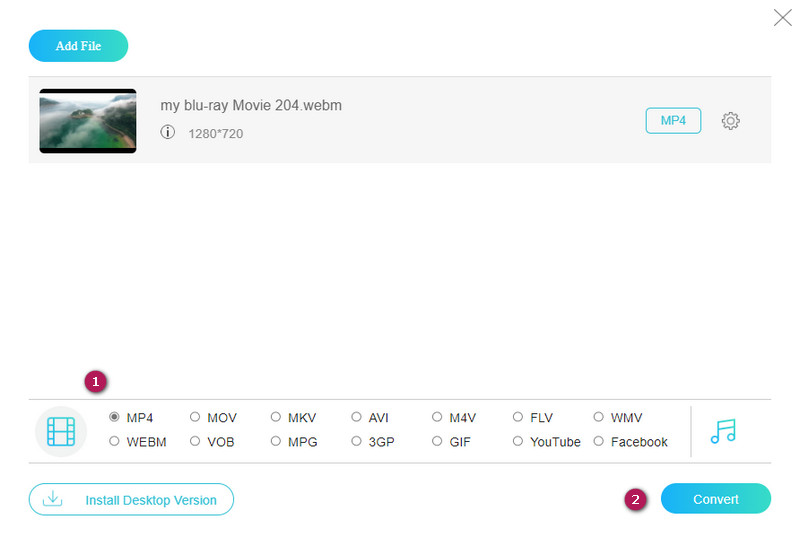
Stap 3. Terwijl het MP4- of WebM-formaat is geselecteerd, gaat u verder door op te klikken Converteren knop. Kies vervolgens een doelmap voor uw uitvoerbestand en het conversieproces begint.
Voordelen
- Het is een ultieme videoconverter die u gratis kunt gebruiken.
- U kunt bulkbestanden converteren.
- Veel verschillende formaten om uit te kiezen.
- Het heeft basisbewerkingstools.
Nadelen
- Het conversieproces is afhankelijk van uw internetverbinding.
| Voorzien zijn van | Vidmore Video Converter | Handrem | VLC | Vidmore gratis video-omzetter online |
| Conversiesnelheid | Ultrasnel | Snel | Snel | Ultrasnel |
| Watermerk in gratis versie | Nee | Nee | Nee | Nee |
| Extra functies | Videobewerking, filters, effecten, makersopties. | Videofilters, hoofdstukken. | Basisbewerkingsfuncties. | Basisbewerkingsfuncties. |
| Platformcompatibiliteit | Windows/Mac. | Windows/Mac/Linux. | Windows/Mac/Linux. | Webgebaseerd. |
Deel 4. Veelgestelde vragen over het converteren van WebM en MP4
Vermindert het converteren van WebM naar MP4 de kwaliteit?
Ja, het converteren tussen verliesgevende formaten zoals WebM en MP4 kan enig kwaliteitsverlies tot gevolg hebben. De omvang van het verlies hangt echter af van de specifieke instellingen die tijdens het conversieproces worden gebruikt.
Wat is de beste gratis software om WebM naar MP4 te converteren?
De beste gratis software om videobestanden te converteren is afhankelijk van verschillende factoren. Als u wilt voorkomen dat u software downloadt die ruimte op uw apparaat in beslag kan nemen, raden we u aan Vidmore Free Video Converter Online te gebruiken om de WebM naar MP4 online gratis.
Kun je WebM naar MP4 converteren met VLC?
Ja, u kunt de VLC gebruiken om WebM naar MP4 te converteren. Als u denkt dat de conversiestappen te complex zijn, kunt u dat ook doen gebruik VLC om het scherm op te nemen en speel de WebM. Vervolgens kunt u eenvoudig een MP4-video verkrijgen.
Gevolgtrekking
Daar heb je het! Er zijn opmerkelijke conversietools die kunnen converteren WebM naar/van MP4. Het maakt niet uit of u een beginneling bent in deze taak. Zolang u de instructies op de bijbehorende tool volgt, bent u klaar om te gaan.


